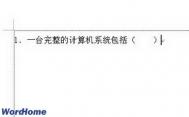在Word2003中制作电子版单择题的方法
1、下图为题目,现在开始制作选项。

2、选择Word视图菜单工具栏控件工具箱。

3、在弹出的工具条中选择选项按钮如图所示。

4、在Word中出现了一个小方框,单击鼠标右键,此教程由软件自学网首发,选择属性。

5、在弹出的属性页面框的Caption栏输入你的选项文字后关闭(其它的颜色、字体、字号、光标形状、高度、宽度等均可在此页面选择)。
(本文来源于图老师网站,更多请访问http://m.tulaoshi.com/wjc/)
6、选项A已经完成,如图所示。

7、选项B可复制选项A,然后单击鼠标右键,此教程由软件自学网首发,选择属性。

8、在弹出的属性页面框的Caption栏输入你B选项的文字后关闭。

9、选项C、D均按照这个步骤来完成,这道电子版单选题就已经制作完成。

如何设置Word2003文档“自动保存”
自动保存设置方法:
步骤一、单击选择Word菜单栏的 工具--选项;

步骤二、在弹出的选项框中选择保存,然后在自动保存时间间距右边设定好时间,建议设置2分钟,确定即可。

自动保存功能介绍:自动保存功能是根据用户从打开Word的时候开始计时的,按照时间间隔来完成自动保存。
注意:有很多人理解错误,认为Word中的自动保存功能可以按间隔时间自动保存文档内容,其实不是,这个功能只能够在计算机出现异常情况下(停电、死机等)没保存文档,当你下次启动Word2003时才能够恢复之前没保存的内容。虽然我们设置了自动保存功能,但并不代表编辑的文档不需要保存。在正常退出Word2003时,通常会弹出是否保存对‘文档’的更改?对话框,选择是,才能起到保存文档,而选择了否,则前功尽弃。这时,自动保存功能也救不了你。
所以此方法之能针对在使用Word2003时出现异常情况发生(停电、死机等),才能恢复。我们还是得要按照正常的操作流程来保存才行。如果想退出时,让Word2003直接保存文档,那么你就得接着往下看了。
让Word自动保存,退出时不必保存,将会自动保存
步骤一、打开一个已经编辑好了的Word文件,双击打开,(注意:切记,请不要用新建的文档)。
步骤二、执行工具→宏→录制新宏命令,打开录制宏对话框。
(本文来源于图老师网站,更多请访问http://m.tulaoshi.com/wjc/)
步骤三、在宏名下面的方框中输入autoclose,按将宏保存在下面方框右边的下拉按钮,选中所有文档(Normal.dot)选项(通过是默认选项,不需要修改),按确定按钮;
步骤四、执行文件→保存命令;
步骤五、再次执行工具→宏→停止录制命令,完成该宏的录制;
步骤六、以后当你编辑好文档后,按关闭(×)按钮,或执行文件→退出命令时:如果是旧文档,会自动保存你所做的一切修改,再正常关闭Word2003。如果是新建文档,系统会自动弹出另存为对话框,不管您是按保存还是取消按钮,您不保存文档,就退不出Word2003。当然,你强行关机还是可以退出Word的,不过这时Word2003会自动恢复你没有存盘的文档(可以用第一种方法恢复),确保万无一失。
怎样在Word2003文档加入背景音乐
打开需tulaoshi.com要加入mp3背景音乐的word文档,单击视图菜单中的页眉页脚项,进入页脚编辑区,单击插入菜单中的对象,选择Windows Media Player后,单击确定并插入WMP对象。



右键点击WMP对象,选择属性,在属性对话框中单击自定义,接着单击出现的三点按钮。弹出对话框,在文件名或URL处输入对应的mp3路径或浏览本地的MP3文件播放,在选择模式中选择invisible,播放计数设为999,点击确定按钮。退出设计模式,退出页脚编辑区。这样,每次打开该文档,都可以听到mp3音乐了。


设置Word2003文字环绕图片的方式
首先,进入Word后单击菜单栏的插入--图片--来自文件,然后找到你想要插入的图片,单击插入即可!
Word中设置文字环绕图片的方法
右键单击图片,在弹出www.Tulaoshi.com的下拉菜单中选择设置图片格式里面的版式,此时,我们就可以看到有多种不同的文字环绕图片的方式!如下图:

下面就来为大家一一解说这5种文字环绕图片方式的含义及演示!
第一种环绕图片方式:嵌入型
嵌入型说明:嵌入型环绕就是我们插入图片时默认的效果。
演示效果:

第二种环绕图片方式:四周型
四周型说明:四周型环绕,无论图片是否为矩形图片,文字以矩形方式环绕在图片四周。
演示效果:

第三种环绕图片方式:紧密型
紧密型说明:如果图片是矩形,则文字以矩形方式环绕在图片周围,如果图片是不规则图形,则文字将紧密环绕在图片四周。
演示效果: